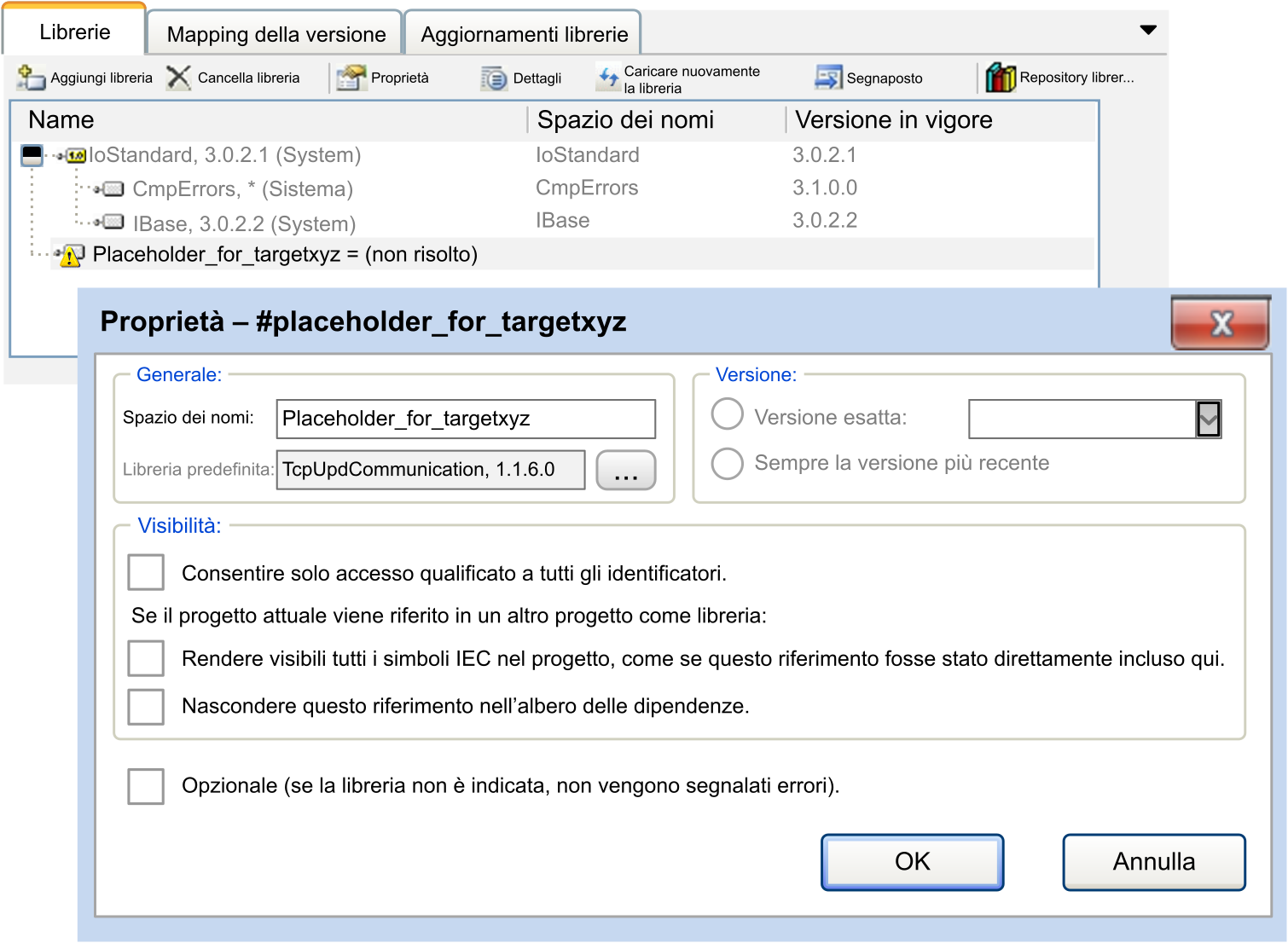Panoramica
Nella vista dell'editor , selezionare la scheda e fare clic sul pulsante per visualizzare un elenco delle librerie già installate nel sistema per il progetto. Fare clic sul pulsante .
Viene visualizzata la finestra di dialogo Questa finestra è composta da due schede:
-
La scheda , che consente di aggiungere una libreria definita specificando una versione diretta.
-
La scheda , che consente di referenziare una libreria mediante un segnaposto.
Per maggiori informazioni, fare riferimento alla Gestione libreria.
Scheda
La finestra di dialogo consente di ricercare nelle librerie installate, ad esempio, un determinato blocco funzione. Immettere il testo da ricercare nella casella situata nella parte superiore della finestra di dialogo. Solo gli oggetti (nomi libreria, POU, tipi di dati e commenti all'interno di tali oggetti) contenenti il testo da cercare vengono visualizzati negli elenchi della scheda e .
La scheda elenca le librerie correntemente installate nel sistema insieme con titolo, versione, società e categoria come definito nelle informazioni sul progetto della libreria. È possibile filtrare la visualizzazione impostando una determinata dall'elenco di selezione. elenca tutte le librerie disponibili.
Se è attivata l'opzione , le librerie della società correntemente impostata vengono elencate in base alle categorie disponibili. Le categorie appaiono come nodi, le librerie (o ulteriori categorie) vengono visualizzate sotto e rientrate. Se l'opzione non è attivata, le librerie vengono visualizzate in ordine alfabetico.
Se è selezionata l'opzione , le versioni installate delle librerie vengono visualizzate sotto la voce della libreria correntemente selezionata. Oltre agli espliciti identificativi di versione, è disponibile un asterisco , che indica la . Ciò consente di scegliere tra le versioni. Per impostazione predefinita, questa opzione è disattivata ed è visualizzata l'ultima versione.
In questo caso, è possibile selezionare più librerie: tenere premuto il tasto CTRL o MAIUSC mentre si selezionano le librerie desiderate.
Se si desidera includere una libreria non ancora installata nel sistema locale, fare clic sul pulsante . Si apre la finestra di dialogo per l'esecuzione dell'installazione richiesta.
Scheda
Utilizzare i segnaposto nei casi seguenti:
-
per ottenere la compatibilità dei progetti per più dispositivi di destinazione intercambiabili;
-
se il progetto è un progetto di libreria che fa riferimento ad altre librerie specifiche del dispositivo.
Includere quindi tali librerie specifiche nel gestore librerie tramite segnaposti, definiti nelle descrizioni dispositivo. Tenere inoltre presente le procedure per creare la propria libreria.
Aggiunta di una libreria tramite segnaposto
Immettere un nome nella casella . Per consentire il corretto inserimento del nome, fare clic sul pulsante freccia per aprire l'elenco di selezione contenente i nomi di segnaposto definiti nelle descrizioni dispositivo. È anche possibile immettere un nuovo nome di segnaposto per definire un segnaposto non associato. Un segnaposto non associato non è risolto dal dispositivo o dal profilo della libreria. Questo segnaposto può ottenere una definizione di risoluzione specifica della domanda corrente (da definire nella finestra di dialogo ).
Scegliere una libreria predefinita dalle librerie installate e visualizzate nell'elenco dell'area . Se per qualsiasi motivo non è disponibile alcun dispositivo, viene utilizzata questa libreria predefinita. Consente la compilazione del progetto della libreria modificato senza rilevare errori. Selezionare una libreria predefinita secondo quanto descritto per l'aggiunta di una libreria nella scheda . Si può anche attivare l'opzione per visualizzare le versioni installate di una libreria.
Quando si chiude la scheda facendo clic su , la libreria segnaposto viene inserita nella struttura gerarchica del . Selezionare questa voce e aprire la finestra di dialogo per visualizzare informazioni sulla libreria predefinita correntemente impostata.
Nell'esempio seguente, il segnaposto non è ancora sostituito (risolto). Se il appartiene a un'applicazione di un dispositivo che fa riferimento a questa libreria, il nome e la versione di tale libreria specifica del dispositivo vengono visualizzati nelle rispettive colonne.
Esempio di segnaposto di libreria inserito in un